Фиксирование и восстановление файла
Если вы хотите попробовать внести некоторые изменения, но не уверены в том, что они вам понравятся, можете сохранить сцену во временном файле, который называется фиксированным (hold file). Для восстановления фиксированного файла используется команда Fetch (Восстановить).
- Откройте файл сцены (рис. 1.43).
- Выберите Edit › Hold (Правка › Фиксировать).
- Внесите какие-либо изменения в файл (рис.1.44).
- Выберите Edit › Fetch (Правка › Восстановить).
- В диалоговом окне About to Fetch. OK? (Восстановить?) щелкните по кнопке Yes, чтобы восстановить фиксированный файл без сохранения текущего состояния сцены. Щелкните по кнопке No, если хотите отменить изменения (рис. 1.45).
Если щелкнете по кнопке Yes, программа восстановит фиксированный файл и изменит его имя на имя заменяемой им сцены (рис. 1.46).
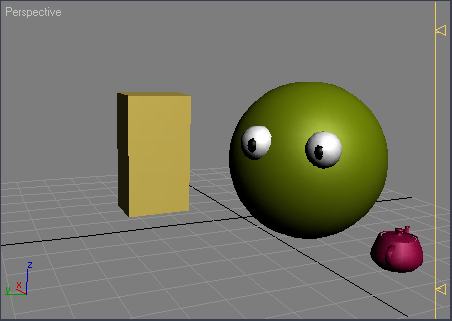
Рис. 1.43. Файл сцены до внесения изменений сцены
Рис. 1.44. Файл после удаления лица персонажа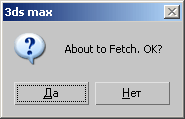
Рис. 1.45. Чтобы восстановить фиксированный файл, щелкните по кнопке Yes, или по кнопке No, чтобы отменить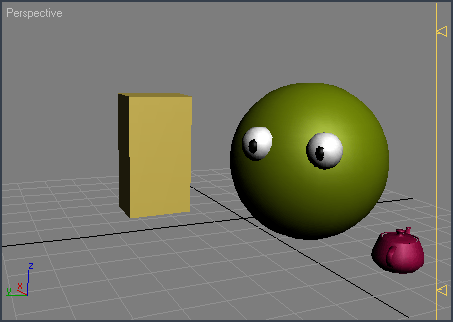
Рис. 1.46. Вид после восстановления фиксированного файла
Совет
Фиксированный (hold) файл называется maxhold.mx и находится в каталоге Autoback. Вы можете открыть этот файл, используя команду File › Open и выбрав Аll files › Files of type (Все файлы › Файлы типа).
Используйте команды Import (Импорт) и Export (Экспорт) для обмена геометрическими формами с другими программами трехмерного моделирования. Вы также можете импортировать файлы формата .ai из пакета Adobe Illustrator.
При экспортировании файлов программа 3ds max преобразует информацию сцен .max в универсальный формат 3D-файлов:.3ds или .dxf. Из-за того, что универсальные файлы обычно менее восприимчивы к изменениям, часть информации о сцене может измениться или исчезнуть. 3ds max обычно предупреждает о таких изменениях во время сохранения важной информации.
